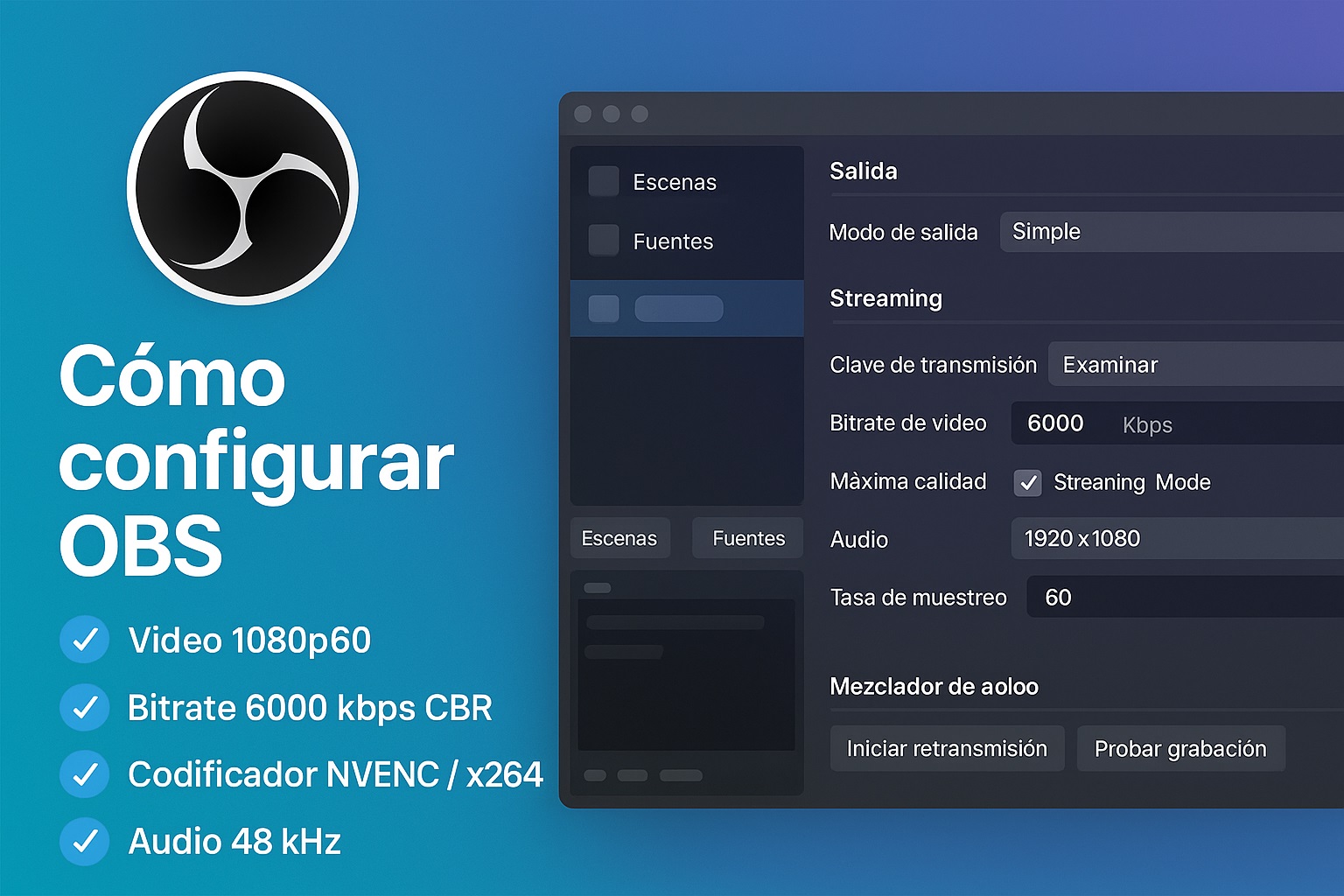Si querés un directo estable o grabaciones nítidas desde el primer intento, esta guía te explica cómo configurar OBS paso a paso: escenas limpias, audio profesional, bitrates por calidad, presets de encoder (NVENC/x264/QuickSync), grabación segura (MKV + remux a MP4), Replay Buffer, hotkeys y un plan de rescate si algo falla.
cómo configurar OBS: decisión express
| Objetivo | Resolución / FPS | Bitrate (video) | Encoder sugerido |
|---|---|---|---|
| Streaming nítido (PC/GPU modernas) | 1080p60 | 7000–9000 kbps | NVENC (quality) / AMF / QuickSync |
| Streaming estable (PC media) | 1080p30 | 4500–6000 kbps | x264 veryfast o NVENC |
| PC modesta / Internet justo | 720p60 | 3500–5500 kbps | NVENC/QuickSync o x264 veryfast |
| Grabación local calidad alta | 1080p60 | CQP 16–22 (sin CBR) | NVENC (quality) / x264 (medium si aguanta) |
Escenas y fuentes: base sólida
- Escenas mínimas: Inicio, Juego (o App), Pausa, Fin.
- Fuentes: Captura de juego/ventana, Captura de pantalla (si hace falta), Dispositivo de captura de video (webcam), Fuente de audio (mic y sistema), Navegador (overlays/alertas), Imagen/Texto (marcos/rotulaciones).
- Orden: overlays encima, juego en el medio, webcam arriba del juego (con máscara/recorte si aplica).
Video: lienzo, escalado y FPS
- Base (Lienzo): 1920×1080 (o tu resolución nativa).
- Salida (Escalado): igual a la base (1080p) o 1280×720 si buscás rendimiento.
- Filtro de escalado: Bicúbico (rápido) o Lanczos (más nítido, algo más pesado).
- FPS: 60 para juegos/fluidez; 30 para estabilidad o tutoriales.
- Color: Formato NV12, Espacio 709, Rango parcial (evita “aplastar” negros).
Salida: streaming sin sorpresas
- Control de tasa: CBR (constante).
- Bitrate de video: según la tabla “Decisión express”.
- Keyframe: 2 s (estándar en YouTube/Twitch/Facebook).
- Perfil: high.
- Audio: AAC 160–192 kbps (48 kHz).
Presets por codificador (rápidos y efectivos)
- NVENC (NVIDIA): Preset quality, Profile high, Look-ahead ON (si la GPU aguanta), Psycho-visual Tuning ON. Si te quedás corto, pasá a performance.
- x264 (CPU): CBR, Profile high, Preset veryfast (o medium si tu CPU es fuerte), Tune none.
- QuickSync (Intel): CBR, Profile high, Preset balanced.
Grabación segura y nítida
- Formato de grabación: MKV (tolerante a caídas). Activá “Remux automáticamente a MP4” al detener.
- Calidad: CQP 16–22 (NVENC) o CRF 18–22 (x264) para archivo liviano con calidad alta.
- Ruta y discos: graba en un disco rápido (SSD); evita saturar el sistema.
Audio pro en 2 minutos
- Frecuencia: 48 kHz en Ajustes > Audio.
- Filtros del mic (en este orden): Noise Suppression (RNNoise) → Noise Gate → Compressor (ratio 3:1, threshold aprox −18 dB, makeup gain leve) → Limiter (−1 dB).
- Monitoreo: usá auriculares; mantené picos amarillos (−20 / −10 dB). Evitá rojo.
Hotkeys, perfiles y Replay Buffer
- Atajos: arranque/parada de transmisión, cambio de escenas, silenciar mic/sistema.
- Perfiles & Colecciones: crea un perfil por destino (YouTube/Twitch/Facebook) y colecciones por juego/proyecto.
- Replay Buffer: activalo (30–60 s) para guardar highlights al instante como clips.
Latencia, DVR y multistream
- YouTube: Normal / Low / Ultra Low Latency; activa DVR si querés que el público pueda retroceder.
- Twitch/Facebook: controla el modo de latencia desde el panel de cada plataforma.
- ¿Querés transmitir en varias a la vez? Mirá streaming en múltiples plataformas.
Referencia recomendada: OBS Studio Wiki.
Si algo falla (monitor en vivo)
- Frames caídos (red): bajá bitrate 15–20% o pasá a 30 FPS; priorizá Ethernet.
- Encoder overload: cambiá a NVENC/QuickSync o subí preset x264 (p. ej., de medium a veryfast).
- Audio desincronizado: agrega sync offset al mic (ms) o reabre la fuente.
- Black screen (laptops GPU híbrida): forzá OBS y la fuente a la misma GPU (integrada o dedicada).
Legales y buenas prácticas
Evitá música con copyright sin licencia. No muestres claves o datos sensibles en pantalla. Si grabás llamadas, pedí permiso. Respalda tus escenas/perfiles periódicamente.
Cierre: con estos pasos ya dominás cómo configurar OBS para streaming y grabación con video estable, audio claro y atajos que te ahorran tiempo en cada sesión.
Preguntas frecuentes
¿NVENC o x264: cuál elijo?
Si tenés GPU NVIDIA reciente, NVENC (quality) ofrece gran calidad con menos carga. Si tu CPU es potente, x264 medium/veryfast también va bien.
¿MKV o MP4 para grabar?
Graba en MKV (seguro ante cortes) y al finalizar remux a MP4. Así evitás perder el video si OBS o el sistema se cierran.
¿Qué bitrate uso para 1080p60?
Entre 7000 y 9000 kbps para streaming estable. Si tu Internet es justo, bajá a 1080p30 (4500–6000) o 720p60 (3500–5500).
¿Cómo agrego alertas y overlays?
Usá una Fuente de navegador en la escena y pegá la URL del widget. Colocá capas encima del juego y probá en privado.